Включение предварительного просмотра локальных результатов облачного гибридного поиска
ОБЛАСТЬ ПРИМЕНЕНИЯ: 2013
2013  2016
2016  2019
2019  Subscription Edition
Subscription Edition  SharePoint в Microsoft 365
SharePoint в Microsoft 365
Узнайте, как включить предварительный просмотр локальных результатов в центре поиска Office 365 для облачного гибридного поиска.
В облачном гибридном поиске, когда пользователи выполняют поиск в Microsoft 365, они получают результаты поиска как из локальной среды, так и из содержимого Microsoft 365. Когда пользователь наведет указатель мыши на результат поиска, полученный из Microsoft 365, отображаются сведения о содержимом, а также предварительный просмотр содержимого. Сведения о контенте для результатов поиска из SharePoint Server отображаются автоматически, но предварительный просмотр по умолчанию отключен. Вы можете включить предварительный просмотр для контента из SharePoint Server 2013 и SharePoint Server 2016, но он недоступен для контента из SharePoint Server 2010. Нажав результат поиска из SharePoint Server 2010, SharePoint Server 2013 или SharePoint Server 2016, пользователь получает доступ к контенту.
Чтобы включить предварительный просмотр для локального контента в SharePoint Server, необходимо настроить локальный сервер Office Online Server, а также SharePoint Server для его использования.
Что такое Office Online Server?
Office Online Server это серверный продукт Office, позволяющий пользователям получать доступ к своим документам в Интернете с помощью веб-браузера. Для ферм контента SharePoint Server источником браузерных версий Word, PowerPoint, Excel и OneNote по-прежнему является изолированный сервер Office Online Server.
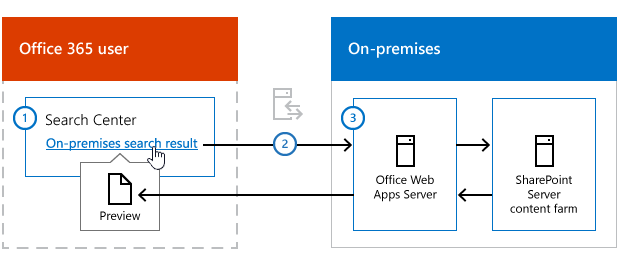
В центре поиска Microsoft 365 пользователь наводит указатель мыши на результат, представляющий собой документ Word, который хранится в локальной ферме контента SharePoint Server.
Запрос на предварительный просмотр документа отправляется в Office Online Server. Необходимо гарантировать, что Office Online Server доступен пользователю. Например, чтобы обеспечить поддержку пользователей за пределами корпоративной сети, вы можете сделать Office Online Server доступным через обратный прокси-сервер.
Office Online Server получает документ из фермы контента и отображает его в веб-браузере пользователя.
Включение предварительного просмотра для локального контента в SharePoint Server
Выполните следующие действия:
Необязательно: сделайте Office Online Server доступным за пределами корпоративной сети. Вы можете настроить корпоративный брандмауэр, чтобы разрешить доступ из общедоступного Интернета к Office Online Server. Для этого настройте общедоступный DNS в соответствии со значением
ExternalUrlв ферме Office Online Server. Это значение можно настроить при создании фермы с помощьюNew-OfficeWebAppsFarm -ExternalUrl <value>илиSet-OfficeWebAppsFarm -ExternalUrl <value>. При предоставлении интернет-доступа к Office Online Server требуется использовать протокол SSL.
Развертывание фермы Office Online Server
Office Online Server и SharePoint Server должны находиться на разных серверах. Ниже перечислены этапы развертывания фермы Office Online Server.
Развертывание сервера Office Web Apps. Ниже представлен обзор этапов.
Подготовьте каждый сервер в ферме Office Online Server к запуску Office Online Server. Для этого установите необходимое программное обеспечение для Office Online Server, установите Office Online Server и соответствующие обновления, а также установите языковые пакеты для Office Online Server.
Разверните ферму Office Online Server. Для тестового развертывания разверните ферму Office Online Server с одним сервером, использующую протокол HTTP. Для рабочего развертывания разверните ферму Office Online Server с одним сервером, использующую протокол HTTPS.
Настройка SharePoint Server для использования Office Online Server
Планирование Office Web Apps (используется вместе с SharePoint 2013)
Настройка Office Web Apps для SharePoint 2013. Ниже представлен обзор этапов.
Создайте привязку между SharePoint Server и Office Online Server, чтобы трафик из Office Online Server мог поступать в SharePoint Server.
Office Online Server использует зоны, чтобы определить, какой URL-адрес (внутренний или внешний) и какой протокол (HTTP или HTTPS) использовать при взаимодействии с SharePoint Server. По умолчанию SharePoint Server использует зону internal-https. Для тестового развертывания Office Online Server выберите в SharePoint Server зону internal-http и разрешите в SharePoint Server проверку подлинности по HTTP. Для рабочего развертывания Office Online Server выберите в SharePoint Server зону internal-https.
Убедитесь, что Office Online Server работает.
См. также
Другие ресурсы
Сведения об облачном гибридном поиске в SharePoint в Microsoft 365
Планирование облачного гибридного поиска в SharePoint в Microsoft 365
Настройка облачного гибридного поиска в SharePoint в Microsoft 365